Om varje gång du sätt på datorn du tycker att den datum och tid av datorn har varit återställa , du har ett problem men trots vad alla kan tänka kan det vara båda hårdvara och programvara . I den här artikeln ska vi berätta vad som händer och naturligtvis vad du ska göra för att lösa det.
Datorns datum och tid är något som tjänar mycket mer än att informera dig om vilken dag du lever eller vilken tid det är, eftersom synkroniseringen av många av systemtjänsterna beror på detta och kan orsaka bland annat att det finns är program som inte fungerar, så det skulle vara en olägenhet att behöva ställa in datorn varje gång du slår på den.

Varför återställs datum och tid när jag slår på datorn?
Listan över problem som du kan hitta sträcker sig från felet ” CMOS-BATTERI MISSLAGT ”När du startar datorn tills applikationer inte startar om datum och tid inte stämmer, till exempel startprogrammet för den berömda Ånga spelplattform, utan att gå längre, kommer det inte att startas om datorns datum och tid inte är synkroniserade med dess servrar.
Ett annat fel som du kan hitta är i Windows system, som när du försöker ställa in datorn i tid du får ett fel och systemet låter dig inte, vilket tvingar dig att göra detta direkt i BIOS istället för i operativsystemets konfiguration.

På en dator, oavsett om den är stationär eller bärbar, fungerar datum och tid synkroniserat mellan datorns BIOS och operativsystemet, och när datorn är avstängd är det tack vare CMOS-batteri att moderkortet innehåller att dessa data kan lagras, så att varje gång du slår på utrustningen igen visar det dig rätt datum och tid.
Vad kan du göra om datum och tid för datorn återställs?
Ett bra batterifel eller programvaran som ansvarar för denna synkronisering kan orsaka att datum och tid återställs varje gång du slår på datorn, så låt oss se vad du kan göra i varje fall.
Programvaruproblem
När ditt problem är att datum och tid återställs varje gång du slår på men det låter dig inte ställa in tiden från Windows, eller att varje gång du slår på den visar det dig datum och tid när du stängde av den , problemet är förmodligen programvara, och lyckligtvis är lösningen ganska enkel. Först och främst bör du kontrollera att du har allt Windows-uppdateringar installerat (för att göra detta, klicka på Start-knappen, välj sedan Inställningar (kugghjulsikonen) och gå sedan till menyn “Uppdatering och säkerhet”, där den visar dig om uppdateringar är tillgängliga.
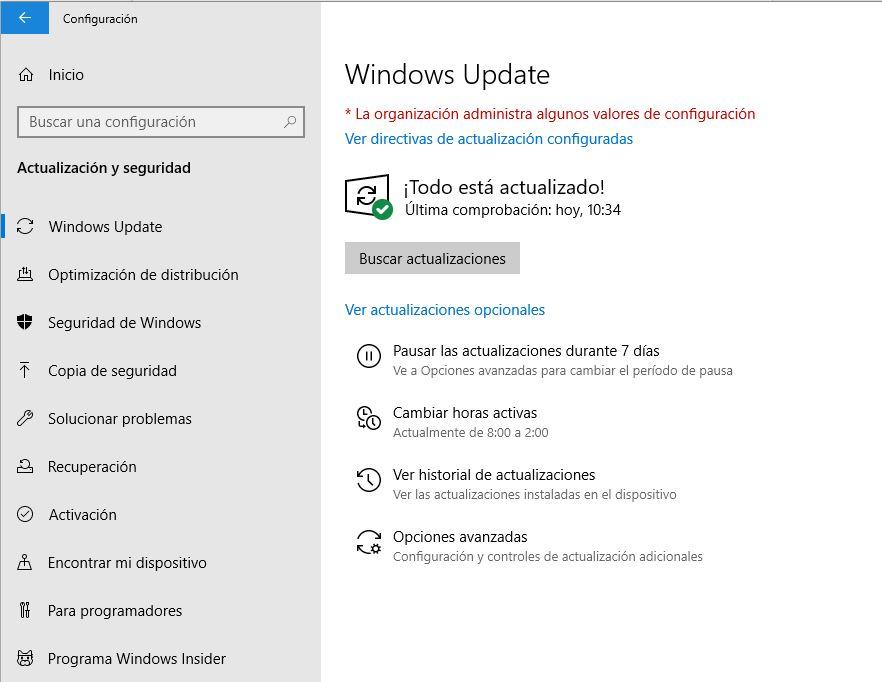
Efter att ha kontrollerat och installerat relevanta uppdateringar, vad du ska göra är att klicka på Start-knappen och skriva “Services” för att komma åt System Services-verktyget (alternativt, tryck på WIN + R och i fördelen att köra typen “services. Msc” och slå OK). I fönstret som öppnas måste du hitta raden "Windows Time".
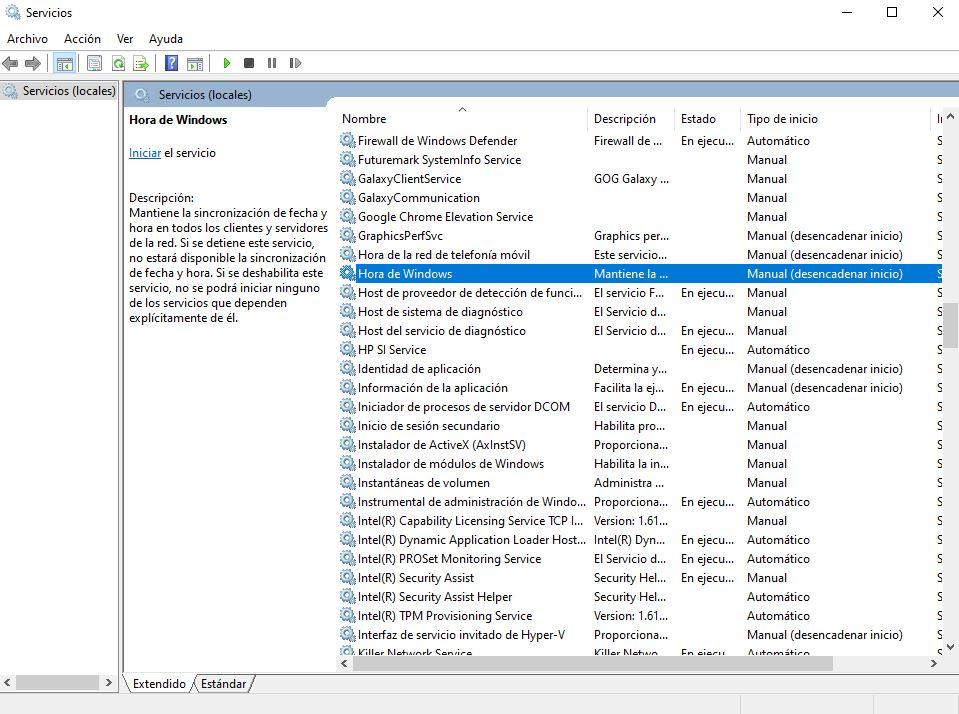
Dubbelklicka på den här tjänsten så öppnas ett fönster där du måste ändra starttypen från manuell till automatisk.
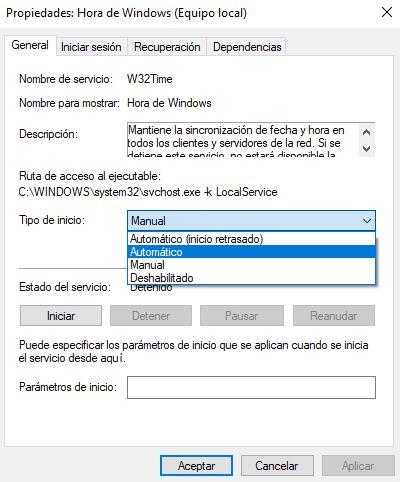
När detta är klart klickar du på OK, stänger alla fönster och stänger av datorn för att se om problemet kvarstår. För att vara säker, gå tillbaka till Inställningar när systemet har startat och gå till avsnittet "Tid och språk", där du bör kontrollera att rutan "Ställ in tid automatiskt" är aktiverad, förutom att klicka på "Synkronisera nu" knappen så att din dators datum och tid synkroniseras med Microsofts NTP-servrar.
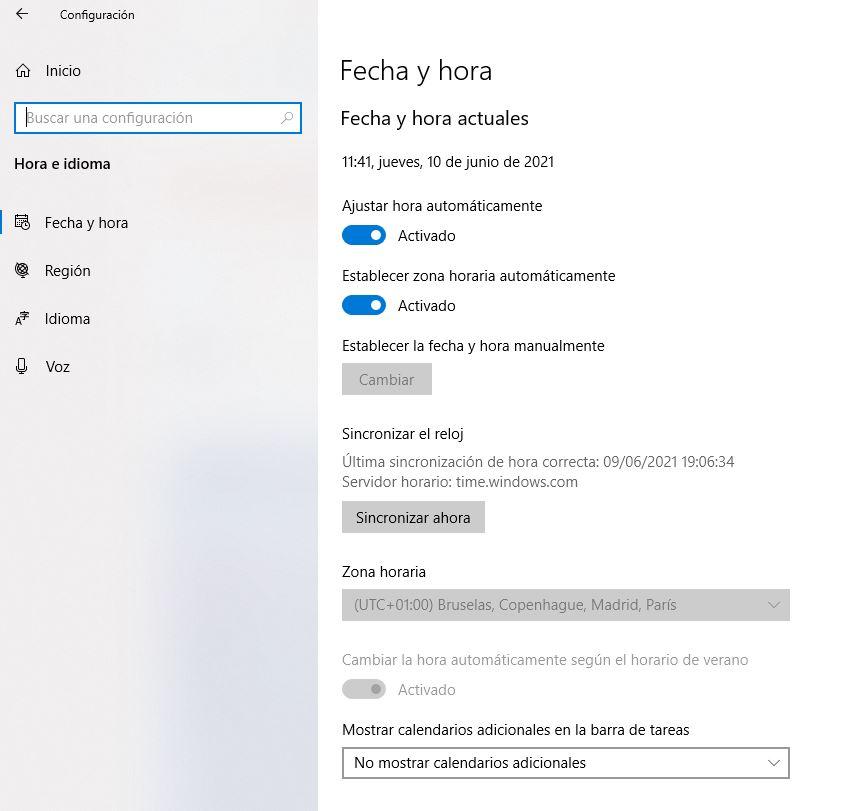
När detta är klart startar du om datorn igen och ser om problemet fortsätter att uppstå. Om så är fallet, gå till nästa avsnitt eftersom problemet förmodligen är relaterat till hårdvaran.
Hårdvara problem
Som vi har nämnt tidigare är att PC: n kan behålla datum och tid även när den är avstängd tack vare det faktum att moderkortet har en liten knappcell, kallad ett CMOS-batteri. Det här batteriet, som alla batterier, har en begränsad livslängd och det är möjligt att batteriet i din enhet är slitet och du måste byta ut det för ett nytt.

Byta batteri på moderkort är en mycket enkel process; Du måste helt enkelt hitta var den finns på moderkortet på din dator så ser du att den har en liten flik som förhindrar att batteriet kommer ut. Vänd helt enkelt tillbaka fliken med hjälp av en skruvmejsel (allt detta uppenbarligen med utrustningen avstängd och frånkopplad från strömmen) för att ta bort batteriet och byt ut det mot ett nytt.
CMOS-batterierna som används av moderkortet är ganska standardiserade och, förutom i mycket sällsynta fall, är de det CR2032 som du kan hitta som en allmän regel i vilken hårdvaruhandel som helst. I vilket fall som helst kan du gå till en hårdvaruaffär med det förbrukade batteriet som du har tagit ut från datorn och be att de säljer dig samma (priset är cirka två euro eller ännu mindre). Denna typ av batteri kan också lätt hittas i onlinebutiker som Amazon.
Att installera det nya batteriet är en mycket enkel process: se bara var fliken du var tvungen att flytta för att ta bort det gamla batteriet och sätt i det nya batteriet i motsatt ände. Genom att trycka på flikens område kan batteriet sätta sig på plats och fixeras. Var noga med att infoga den med rätt polaritet, eftersom det negativa (den smalaste delen) ska gå ner och den positiva (den bredaste delen) ska gå upp.
Efter byte av batteri kommer systemet att berätta att datum och tid har ändrats och att du måste gå in i datorns BIOS för att konfigurera dem, så gör det bara, spara ändringarna och kontrollera om problemet har lösts definitivt.